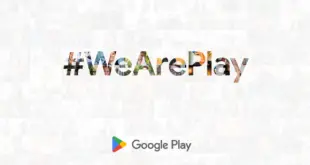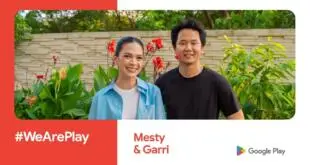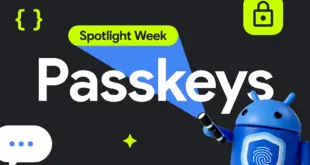Saber cómo borrar el historial de navegación de Safari es una habilidad indispensable si navegas habitualmente por Internet. Hay muchos sitios web y búsquedas web que pueden avergonzarlo, dañar su reputación, invadir su privacidad y más. Por lo tanto, debe limpiar regularmente sus dispositivos electrónicos para evitar que otros vean lo que ve. Así es como se hace.
Lee mas: Safari vs Chrome: ¿Qué navegador debería usar en su Mac?
RESPUESTA RÁPIDA
Para borrar el historial de navegación de Safari en una Mac, vaya a Borrar el historial en el menú y seleccione el período de tiempo a borrar. También puede configurar una eliminación automática en las preferencias de su navegador. En iPhone y iPad, vaya a Ajustes -> Safari y toque la opción para borrar el historial de navegación.
SALTAR A SECCIONES CLAVE
Cómo borrar el historial de navegación de Safari en una Mac
Hay dos formas de acceder a la función de borrado del historial de navegación. Lo primero es ir a Safari–> Borrar historial.
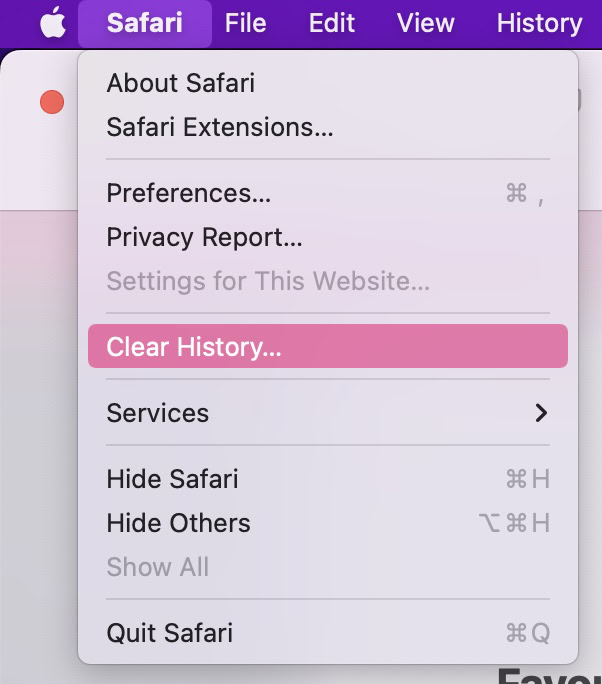
La segunda es ir a Historial–> Borrar historial.
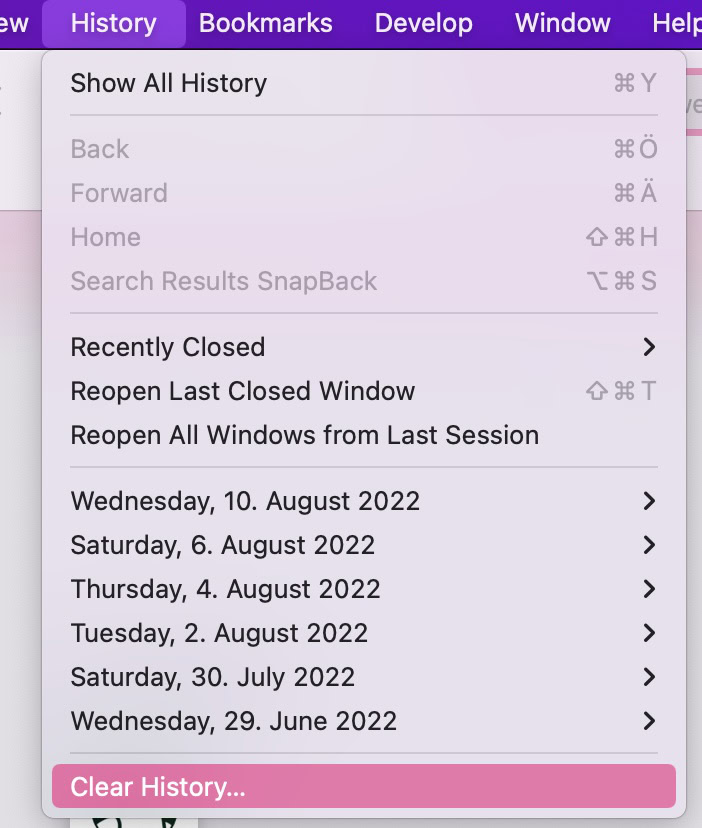
Elijas lo que elijas, te llevará a este cuadro y su menú desplegable. Seleccione el período de tiempo deseado, luego haga clic en Borrar el historial.
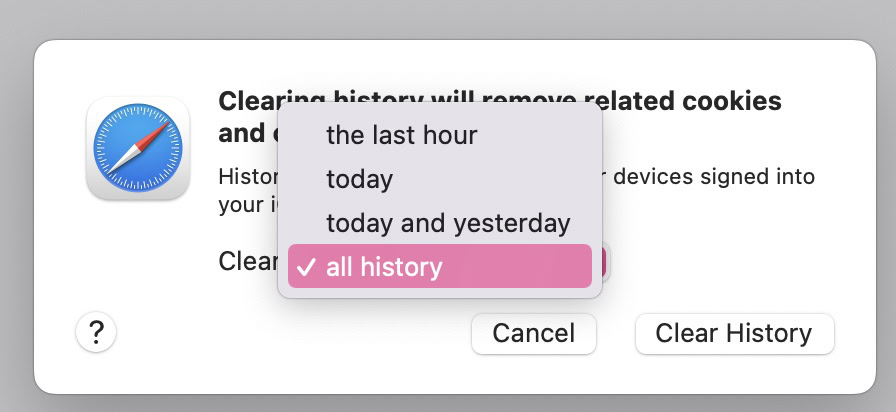
Automatice la limpieza del historial de navegación de Safari
Si recordar hacer esto regularmente es un lastre constante, también puede configurar un horario de Safari para hacerlo automáticamente. Ir a Safari preferencias y haga clic General forma. Verás una opción llamada Eliminar elementos del historialdonde puede especificar la frecuencia con la que debe ejecutarse.
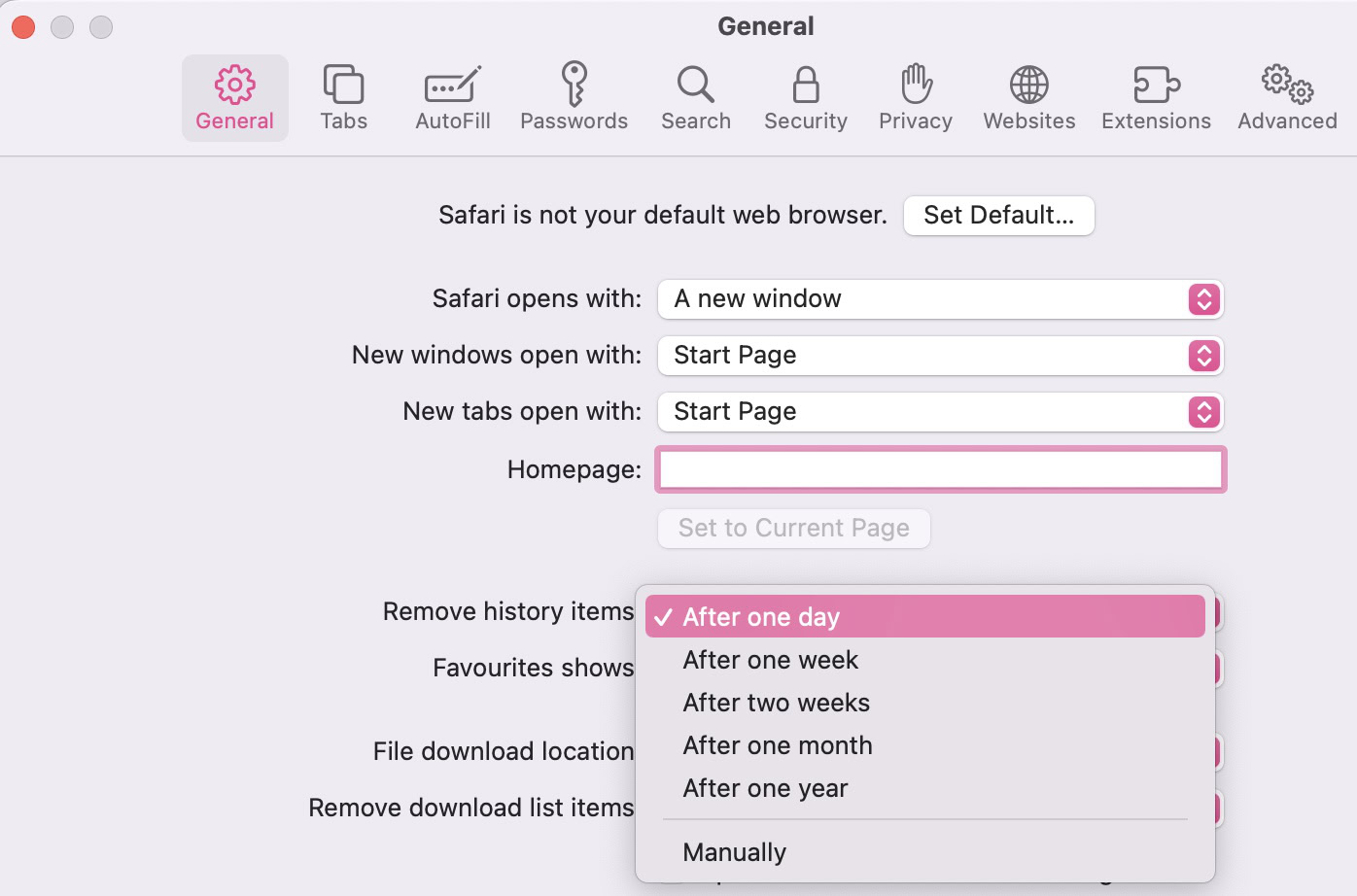
Cómo borrar el historial de navegación de Safari en iPhone y iPad
La opción para borrar el historial de navegación en iPhone o iPad no se encuentra en Safari. En cambio, está en la configuración del dispositivo. Ir Configuración–> Safari. Desplácese hacia abajo para Borrar historial y datos del sitio web y tócalo.
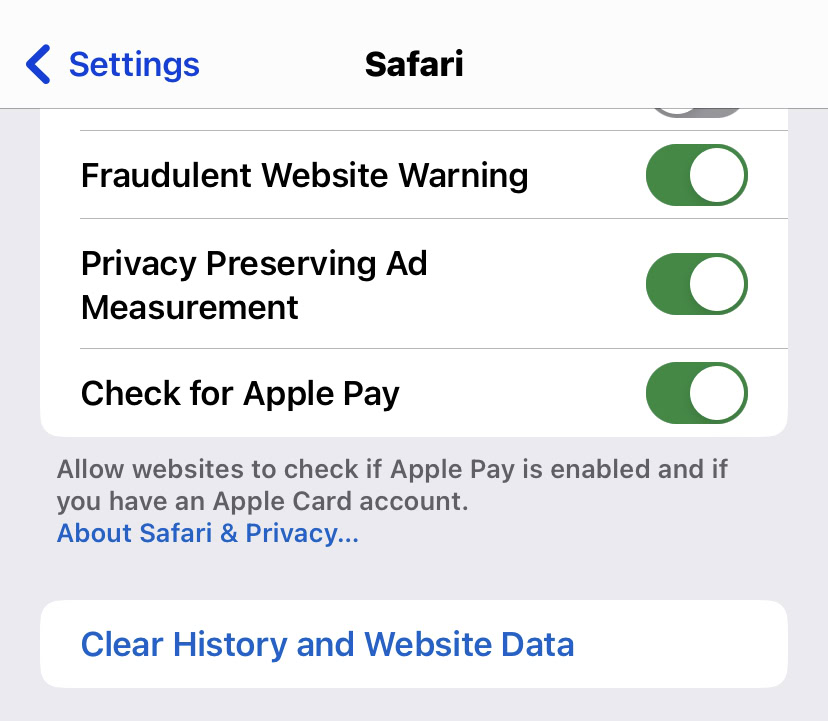
Confirme su elección tocando Borrar historial y datos todavía. Tenga en cuenta que iOS no le permite especificar un período de tiempo como lo hace macOS. Aquí es todo o nada.
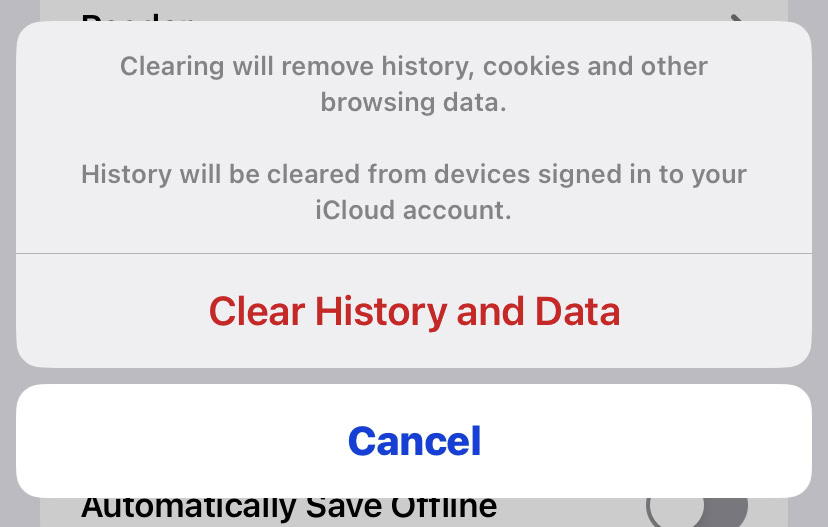
Pero una opción que te ofrece, que macOS no ofrece, es también la posibilidad de cerrar todas las pestañas abiertas en Safari. Haga su elección y luego su historial de navegación seguirá el camino de los dinosaurios.
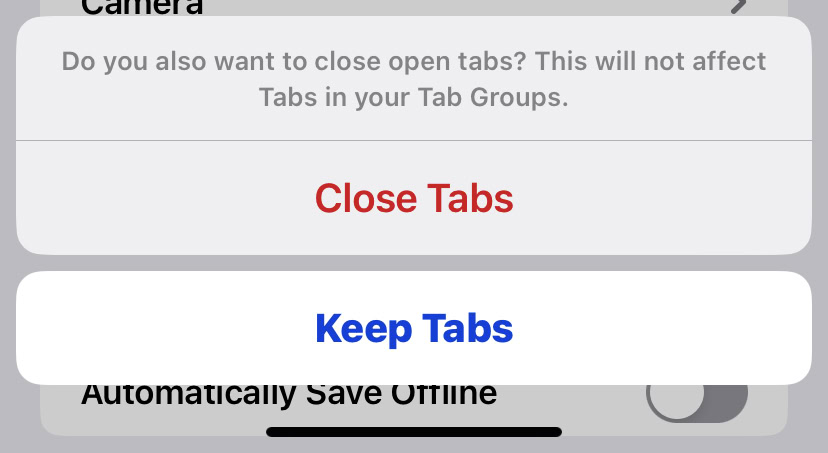
¿Por qué no puedo borrar el historial de navegación de Safari?
Habrá situaciones en las que no podrá borrar su historial de navegación de la forma habitual. Este rara vez es el caso, pero si es así, aquí hay algunas cosas que puede probar.
Desactivar contenido y restricciones de privacidad
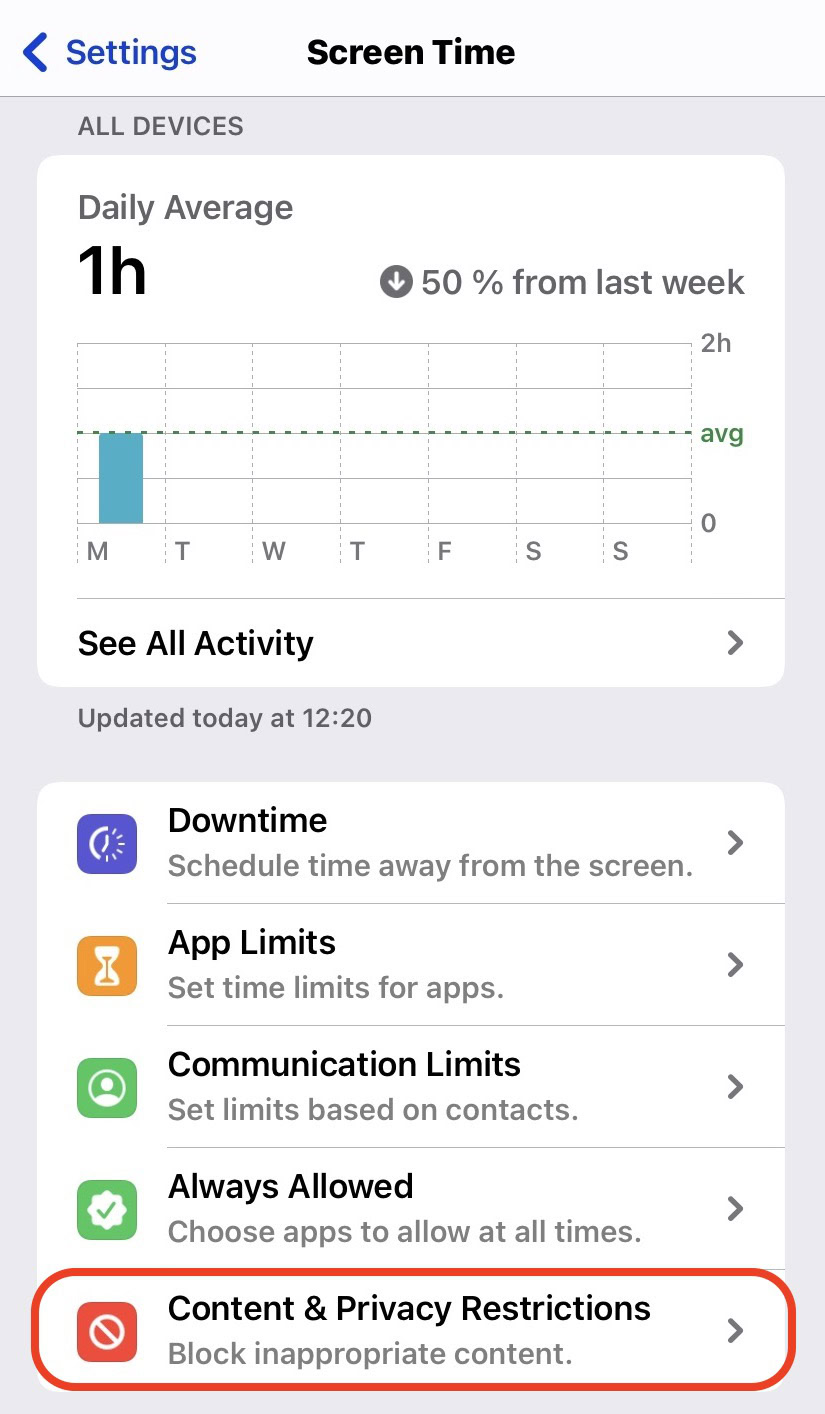
Si no puede cambiar nada en Safari debido a la configuración de un perfil en Restricciones de contenido y privacidad, la opción para borrar el historial de navegación aparecerá atenuada e inactiva. Para solucionar esto, deberá ir a esa sección y deshabilitarla.
Obviamente, esto requiere el conocimiento del código de acceso para Restricciones de contenido y privacidad. Si alguien más lo ha configurado, es posible que no tenga suerte aquí si se niega a expulsar el código de acceso.
Deja de sincronizar Safari con iCloud
A veces, si elimina el historial de navegación en un dispositivo Apple conectado a iCloud, otro de sus dispositivos conectados a iCloud puede insertar el historial de navegación de ese dispositivo en el que acaba de eliminar.
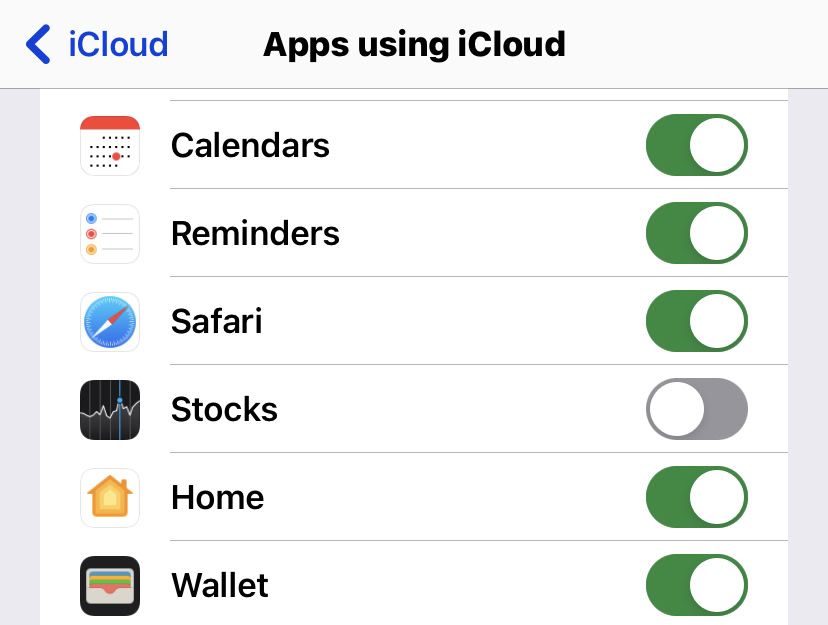
En este caso, desconecte Safari de iCloud en todos tus dispositivos Apple. Borre el historial de navegación en cada uno de ellos, luego conecte Safari a iCloud nuevamente en cada dispositivo.
Bloquear todas las cookies de Safari
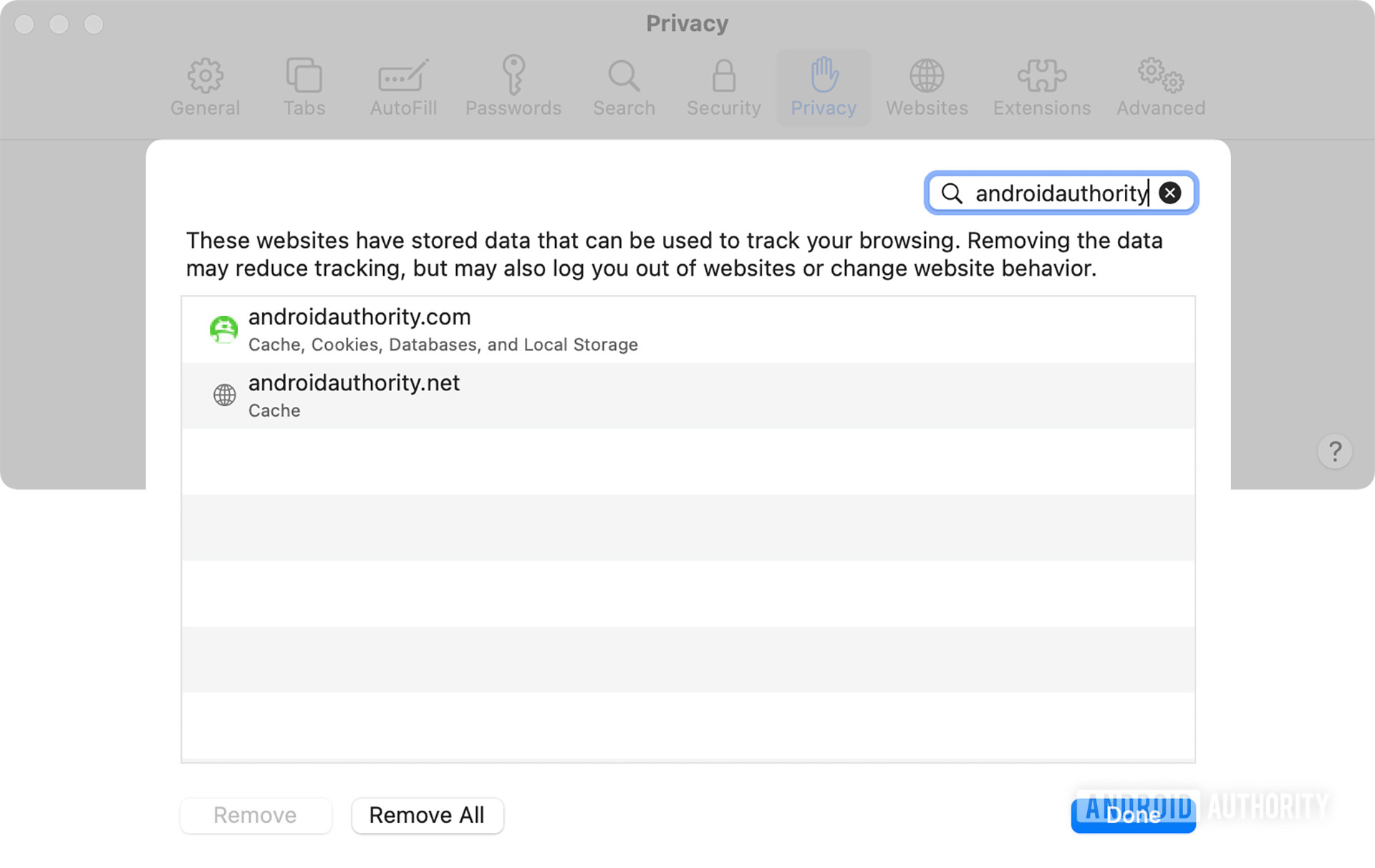
Preguntas frecuentes
Ir Historia menú en la parte superior de la pantalla del navegador Safari. También puede comenzar a escribir en la barra de URL para ver los sitios web que ha visitado anteriormente.
Dado que macOS e iOS no le dan un mensaje de confirmación de que todo se ha borrado, es posible que se pregunte si realmente se hizo. Para su total tranquilidad, puede verificar haciendo clic en el menú Historial para ver si todavía hay algo allí. También puede comenzar a escribir la dirección de un sitio web para ver si se completa automáticamente.
 MiReal.me MiReal.me – Tu blog tecnológico con la más actualizada información
MiReal.me MiReal.me – Tu blog tecnológico con la más actualizada información